Ya sabes, sin siquiera ir a root, o incluso TWRP, puedes habilitar el anclaje en tu Nexus 5X si el operador lo ha desactivado de forma predeterminada. Lo que necesita son los controladores adecuados instalados en su PC y la guía que tenemos a continuación.
Al habilitar el anclaje, podrá compartir los datos móviles de su Nexus 5X a su PC u otros dispositivos como punto de acceso Wi-Fi.
Aún necesitará desbloquear el cargador de arranque de su Nexus 5X para esto, lo que debe saber anula la garantía.
Cómo
Necesario: Asegúrese de haber desbloqueado el gestor de arranque de Nexus 5X. Esto eliminará los datos y, hasta que no lo haya hecho, no podrá rootear su dispositivo.
Paso 1. Asegúrese de tener instalados los controladores correctos. Consulte nuestras páginas para esto.
Controlador Nexus 5X controlador LG controlador ADB
Paso 2. Habilite la depuración de USB en su dispositivo Android.
Vaya a Configuración> Acerca del dispositivo y toque el número de compilación. alrededor de 7 veces o hasta que aparezca el mensaje “Ahora eres un desarrollador”. Vuelva a Configuración y a las Opciones de desarrollador. Utilice el botón de alternancia para habilitar la depuración de USB. Luego toque el botón Aceptar para aceptar la advertencia.
Paso 3. Conecte su dispositivo a la PC mediante un cable USB.
Etapa 4. Inicie su dispositivo en modo de cargador de arranque. Para esto:
Apaga el dispositivo. Luego, espere de 4 a 5 segundos después de que se apague la pantalla. Mantenga presionado el botón Bajar volumen + Encendido al mismo tiempo para ingresar al modo de cargador de arranque. Verá FASTBOOT escrito en la parte superior.
Esta pantalla debería mostrar el estado del cargador de arranque como Desbloqueado, en la parte inferior de la pantalla. Si dice Bloqueado, primero debe desbloquear el gestor de arranque de su Nexus 5X, y para eso, consulte el enlace justo encima del paso 1 anterior.
Paso 5. Descarga el Nexus 5X TWRP desde aquí. Guárdelo en una carpeta separada, llamada 5xtether.
Paso 6. Abra una ventana de comando en la carpeta 5xtether de su PC. Para esto:
Abra esa carpeta nexus5xroot y luego haga clic izquierdo en un espacio en blanco vacío en la carpeta. Ahora, mientras sostienes cambio llave, botón derecho del ratón en un espacio en blanco vacío para obtener una ventana emergente como se muestra a continuación. Ahora elige Abra la ventana de comando aquí opción de eso.

Verá que se abre una ventana de comando, con la ubicación dirigida a la carpeta 5xtether.
Paso 8. Prueba si fastboot está funcionando bien. Conectar el dispositivo a la PC primero, y luego en la ventana de comandos, correr el siguiente comando.
fastboot devices
→ Después de esto, debe obtener un número de serie. con fastboot escrito después. Si no obtiene fastboot escrito en la ventana de cmd, significa que debe reinstalar los controladores adb y fastboot, o cambiar el reinicio de la PC, o usar el cable USB original.
Paso 10. Arrancar en Recuperación TWRP ahora para poder flashear SuperSU en los próximos pasos. Use el siguiente comando para eso.
fastboot boot twrp.img
→ Una vez que esté en TWRP, permita que monte el sistema como lectura / escritura.
Una vez que inicie TWRP, permita que el sistema sea de lectura / escritura. Y de todos modos, para asegurarse de que ese sea el caso, en TWRP, toque el menú Montar y luego asegúrese de que la partición del sistema esté seleccionada.
Paso 11. Ejecute el siguiente comando para obtener el archivo build.prop de Nexus 5X en su PC.
adb pull /system/build.prop
No tomará tiempo y tendrá un archivo build.prop en su carpeta 5xtether.
Paso 12. Abra el archivo build .prop en un editor de texto (use notepad ++ preferiblemente) y agregue la siguiente línea al final.
net.tethering.noprovisioning=true
La línea anterior permite la conexión al dispositivo. Ahora, salvar el archivo en la PC. Ahora enviaremos el archivo al dispositivo y tendremos que establecer el permiso adecuado; de lo contrario, el dispositivo entrará en bootloop.
Paso 13. Ingresa los siguientes comandos para transferir build.prop a Nexus 5X con los permisos adecuados.
adb push build.prop /system/
adb shell chmod 644 /system/build.prop
Paso 14. Una cosa más, ejecute este comando.
adb shell settings put global tether_dun_required 0
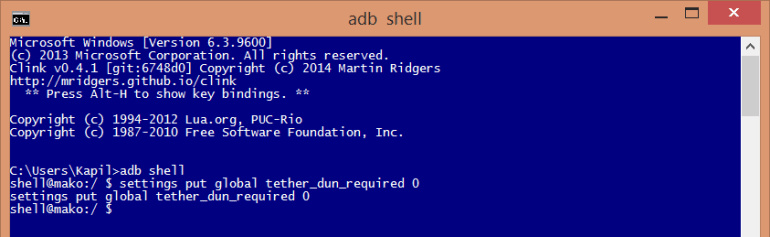
Paso 15. Eso es. Si reinicia su dispositivo, tendrá habilitado el anclaje a red. Ejecute el siguiente comando para reiniciar el dispositivo.
adb reboot
Eso es.
¿Necesitas ayuda?
Háganos saber a través de los comentarios a continuación si necesita ayuda con esto.
Truco alternativo:
Abra la bandeja SIM de su dispositivo, pero no la saque. Vuelva a insertarlo. Después de aproximadamente 4 segundos, busque rápidamente en Configuración> Más. Debería poder detectar la opción de anclaje a red. Permitirle. Tienes que hacer esto antes de que se registre la tarjeta SIM porque una vez hecho esto, la opción desaparecerá.
No podemos confirmar que funcione, pero si le funciona, avísenos. Por supuesto, este es un arreglo temporal, y si desea habilitar el anclaje de por vida, siga la guía anterior.
